第3课时 软件知识知多少(认识计算机软件)课件 2023—2024学年鲁教版初中信息技术第1册(共40张PPT)
文档属性
| 名称 | 第3课时 软件知识知多少(认识计算机软件)课件 2023—2024学年鲁教版初中信息技术第1册(共40张PPT) |  | |
| 格式 | pptx | ||
| 文件大小 | 1.3MB | ||
| 资源类型 | 教案 | ||
| 版本资源 | 通用版 | ||
| 科目 | 信息技术(信息科技) | ||
| 更新时间 | 2023-08-31 16:04:29 | ||
图片预览

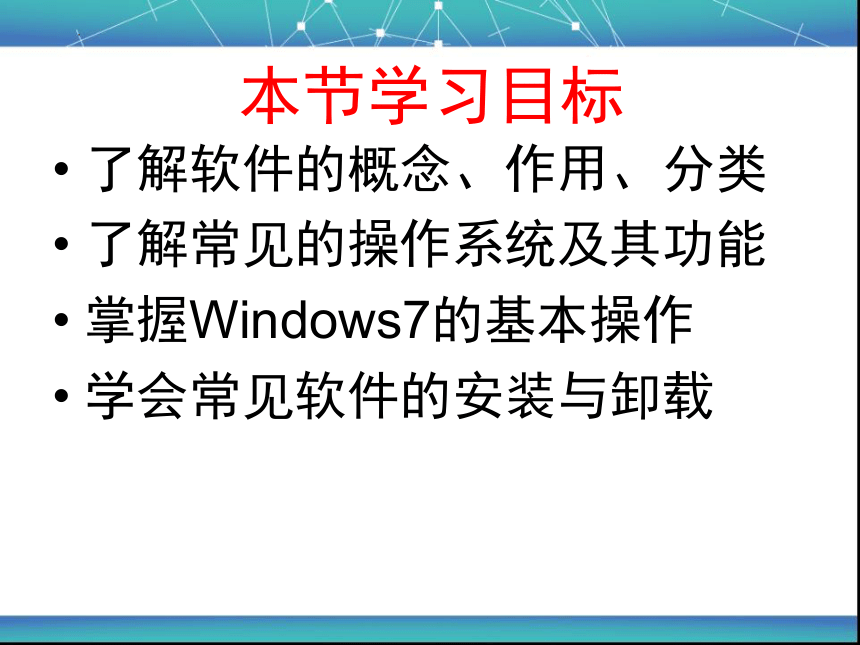
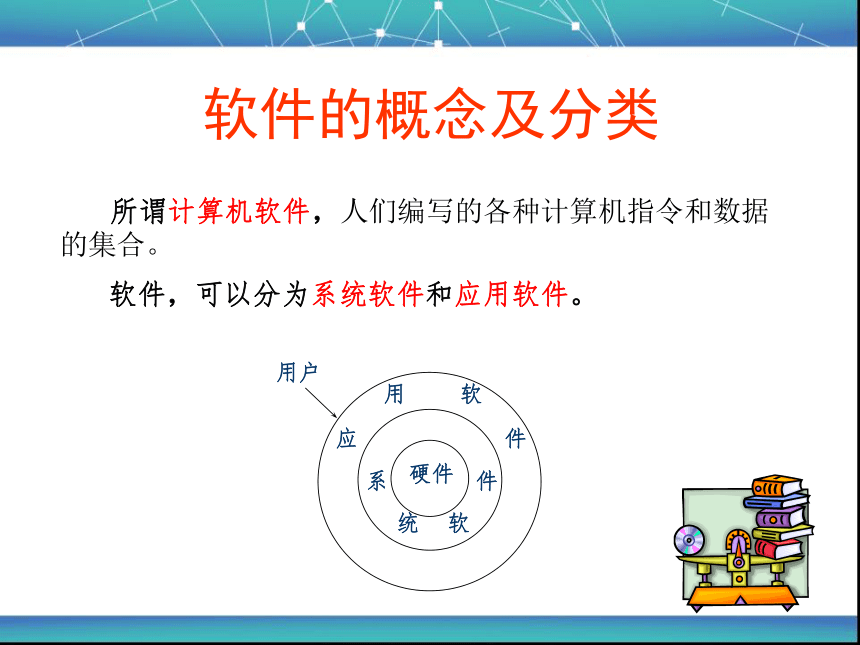



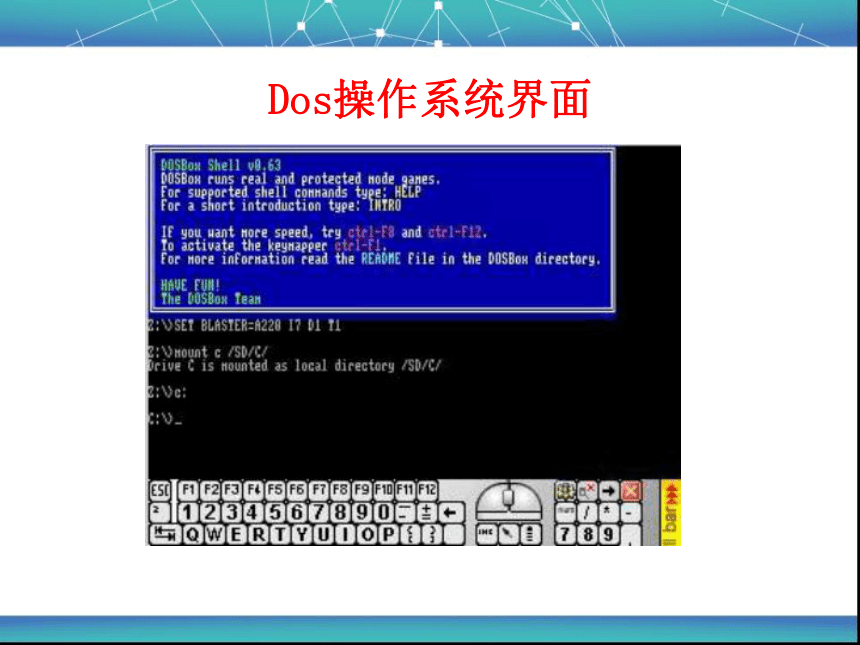

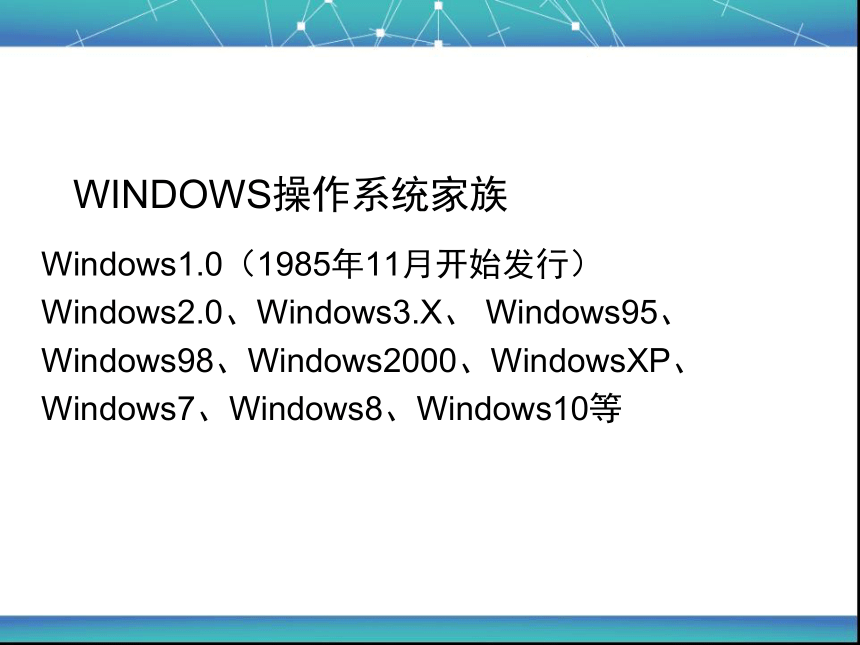
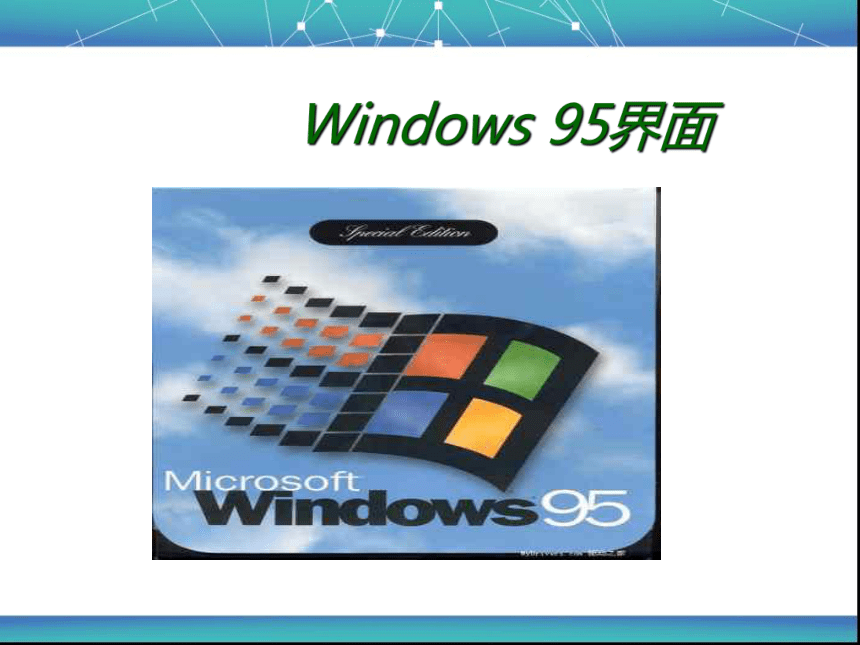
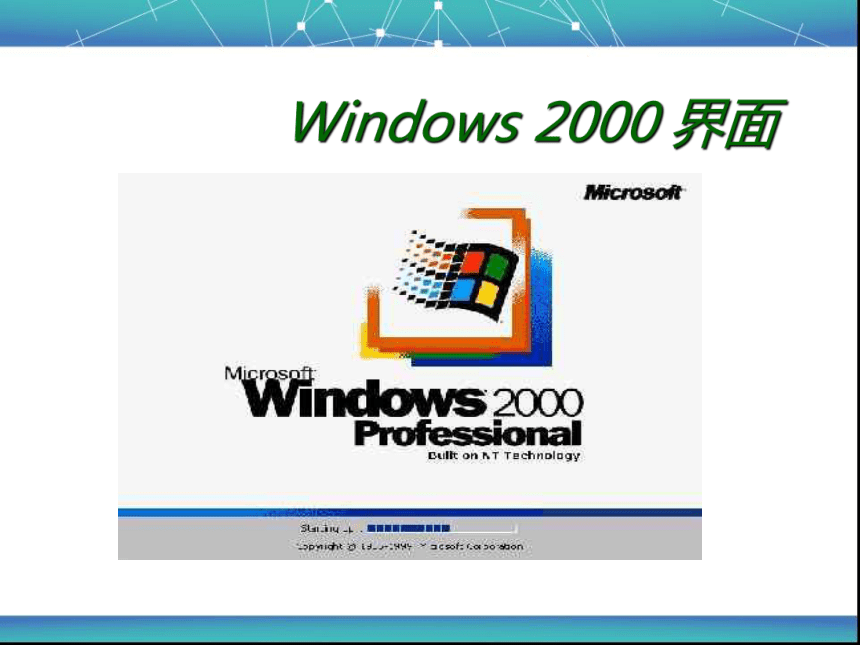
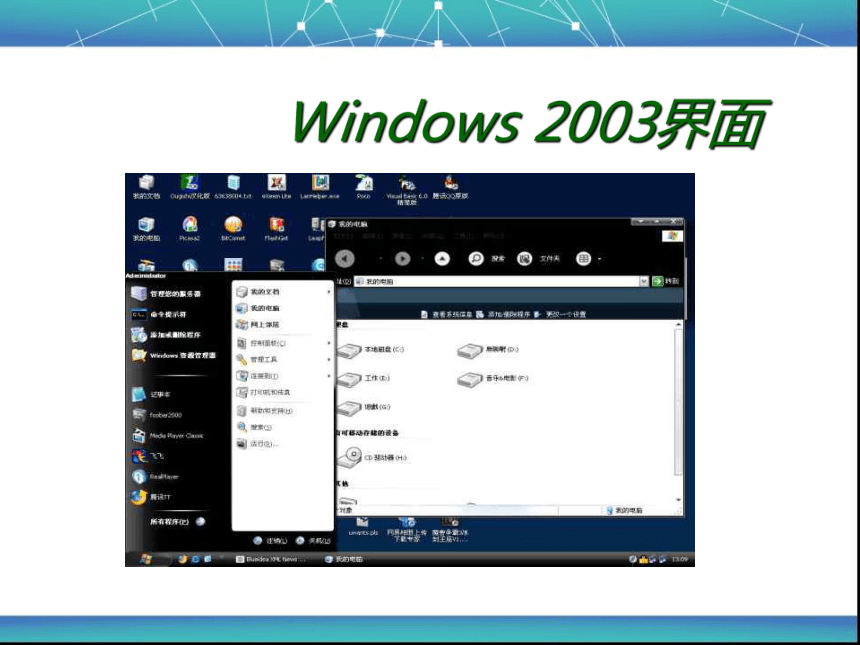
文档简介
(共40张PPT)
认识计算机的软件
本节学习目标
了解软件的概念、作用、分类
了解常见的操作系统及其功能
掌握Windows7的基本操作
学会常见软件的安装与卸载
所谓计算机软件,人们编写的各种计算机指令和数据的集合。
软件的概念及分类
用户
用
应
件
软
硬件
系
件
统
软
软件,可以分为系统软件和应用软件。
一、系统软件
系统软件是一种综合管理计算机硬件和软件资源,为用户提供工作环境的大型软件。
也是维持计算机系统正常运行和支持用户运行的应用软件的基础软件。
系统软件主要包括:
操作系统软件(Windows、Unix、DOS、Linux等)
语言编译程序(CFree、pascal语言编译器等)
数据库管理系统(SQLServer 2000、Access等)
操作系统(OS)
操作系统(Operating System,简称OS)
1、大管家:
统一管理计算机硬件资源和软件资源,控制计算机各部件协调工作;
2、桥梁:
是我们和计算机交流的桥梁,通过和操作系统“对话”,来控制和使用计算机。
必备的、最基本、最重要的系统软件
DOS操作系统简介
DOS操作系统(Disk Operating System,简称DOS)
是一种早期的个人计算机上安装的磁盘操作系统(1981年由微软公司为IBM个人电脑开发的,即MS-DOS)。
DOS家族:
MS-DOS PC-DOS DR-DOS Free-DOS等
其中MS-DOS应用最为广泛,20世纪80年代到90年代(1985年-1995年)DOS系统占据操作系统的统治地位。
Dos操作系统界面
WINDOWS操作系统
Windows操作系统拥有直观的图形界面与丰富的应用软件,使其受到很多用户的青睐。
它是一个为个人电脑和服务器用户设计的操作系统、的第一个版本由微软公司发行于1985年,并最终获得了世界个人电脑操作系统软件的垄断地位。所有最近的Windows都是完全独立的操作系统。
WINDOWS操作系统家族
Windows1.0(1985年11月开始发行)
Windows2.0、Windows3.X、 Windows95、
Windows98、Windows2000、WindowsXP、Windows7、Windows8、Windows10等
Windows 95界面
Windows 2000 界面
Windows 2003界面
Windows XP界面
Windows 7 界面
UNIX
是一种功能强大的多任务多用户操作系统。它的界面是实用命令方式来运行和管理计算机。Unix本身固有的可移植性使它能够用于任何类型的计算机——微机、工作站、小型机、大型机等。
UNIX界面
LINUX
简单的说,Linux是Unix克隆的操作系统,在源代码上兼容绝大部分Unix标准,是一个支持多用户、多进程、多线程、实时性较好的且稳定的操作系统。
Linux界面
Windows7操作系统介绍
Windows7界面介绍:
教师演示:
分别指出开始菜单、图标、任务栏、快速启动栏、任务按钮、空白区、通知区、显示桌面按钮等
学生操作演示:
随机选择
Windows7的基本操作
调整桌面图标大小:
教师演示:
桌面空白右击鼠标—弹出快捷菜单—查看—选择“大图标”“中图标”“小图标”
学生操作演示:
随机选择
Windows7的基本操作
改变图标排列顺序:
教师演示:
桌面空白右击鼠标—弹出快捷菜单—查看—选择“名称”、“大小”、“项目类型”、“修改日期”
学生操作演示:
随机选择
Windows7的基本操作
添加桌面小工具:
教师演示:
(1)桌面空白右击鼠标—弹出快捷菜单—单击 “小工具”选项;
(2)在“小工具”管理界面,将需要的小工具拖到桌面。
学生操作演示:
随机选择
Windows7的基本操作
任务栏的操作:
教师演示:
(1)添加图标到“快速启动栏”
选中图标—按鼠标左键—拖到快速启动栏—松开鼠标;
(2)删除“快速启动栏”上的图标
右击“快速启动栏”上的图标—选择“将此程序从任务栏解锁”
学生操作演示:
小试身手
任务一:
根据个人爱好,调整桌面上的图标大小于顺序;
任务二:
请把“CPU仪盘表”、“天气”小工具拖放到桌面的右上角,并纵向排列;
任务三:
请将“计算机”图标、“回收站”图标添加到“快速启动栏”。
二、应用软件
应用软件的概念:
应用软件则是指专门为用户解决各种实际问题而编写的软件。
如:office办公软件可以用于日常办公;
美图秀秀、Photoshop等图像处理软件可以处理数码照片;
腾讯QQ、微信等即时通信软件可以聊天;
360安全卫士、腾讯电脑管家等防护软件可以保护电脑安全等。
以上都属于应用软件。
小试身手
请你列举几个你用过的系统软件和应用软件
系统软件:
应用软件:
应用软件的安装
应用软件的安装
具体步骤(教师演示):
1、找到“QQ影音”安装程序,双击,启动安装向导;
应用软件的安装
具体步骤(教师演示):
2、单击“下一步”——单击“我接受”;
应用软件的安装
具体步骤(教师演示):
3、选择安装位置(一般选择默认位置,也可单击“浏览”)
应用软件的安装
具体步骤(教师演示):
4、根据个人情况,勾选选项,点击下一步,继续安装
应用软件的安装
具体步骤(教师演示):
5、显示“完成”,结束。
小试身手
请你打开学生作业文件夹,亲手试一试吧
请你打开“学生作业”文件夹,
试一试吧
应用软件的卸载
卸载软件,不简单等于删除软件的图标,而是通过卸载程序操作,释放它所占的系统资源和硬盘空间。
下面以卸载“QQ影音”为例:
应用软件的卸载
具体步骤(教师演示):
1、打开 “控制面板”。
点击:开始——控制面板
应用软件的卸载
具体步骤(教师演示):
2、单击 中的“卸载程序”,打开“卸载或更改程序”窗口;
应用软件的卸载
具体步骤(教师演示):
3、选中“QQ影音软件”——单击“卸载/更改”按钮,——弹出的对话框中,选择“是”。
小试身手
小试身手
1、“QQ影音”的安装与卸载
2、“百度输入法”的安装与卸载
知识产权及软件保护条例
知
识
链
接
1、复制和使用盗版软件,与盗窃别人财务一样,属于违法行为;
2、我国关于知识产权的法律文件:
《中华人民共和国著作权法》、《计算机软件保护条例》
3、关于网上提供软件的分类:
(1)正版
(2)试用版
(3)免费版
(4)破解版
想一想:我们如何保护知识产权?
认识计算机的软件
本节学习目标
了解软件的概念、作用、分类
了解常见的操作系统及其功能
掌握Windows7的基本操作
学会常见软件的安装与卸载
所谓计算机软件,人们编写的各种计算机指令和数据的集合。
软件的概念及分类
用户
用
应
件
软
硬件
系
件
统
软
软件,可以分为系统软件和应用软件。
一、系统软件
系统软件是一种综合管理计算机硬件和软件资源,为用户提供工作环境的大型软件。
也是维持计算机系统正常运行和支持用户运行的应用软件的基础软件。
系统软件主要包括:
操作系统软件(Windows、Unix、DOS、Linux等)
语言编译程序(CFree、pascal语言编译器等)
数据库管理系统(SQLServer 2000、Access等)
操作系统(OS)
操作系统(Operating System,简称OS)
1、大管家:
统一管理计算机硬件资源和软件资源,控制计算机各部件协调工作;
2、桥梁:
是我们和计算机交流的桥梁,通过和操作系统“对话”,来控制和使用计算机。
必备的、最基本、最重要的系统软件
DOS操作系统简介
DOS操作系统(Disk Operating System,简称DOS)
是一种早期的个人计算机上安装的磁盘操作系统(1981年由微软公司为IBM个人电脑开发的,即MS-DOS)。
DOS家族:
MS-DOS PC-DOS DR-DOS Free-DOS等
其中MS-DOS应用最为广泛,20世纪80年代到90年代(1985年-1995年)DOS系统占据操作系统的统治地位。
Dos操作系统界面
WINDOWS操作系统
Windows操作系统拥有直观的图形界面与丰富的应用软件,使其受到很多用户的青睐。
它是一个为个人电脑和服务器用户设计的操作系统、的第一个版本由微软公司发行于1985年,并最终获得了世界个人电脑操作系统软件的垄断地位。所有最近的Windows都是完全独立的操作系统。
WINDOWS操作系统家族
Windows1.0(1985年11月开始发行)
Windows2.0、Windows3.X、 Windows95、
Windows98、Windows2000、WindowsXP、Windows7、Windows8、Windows10等
Windows 95界面
Windows 2000 界面
Windows 2003界面
Windows XP界面
Windows 7 界面
UNIX
是一种功能强大的多任务多用户操作系统。它的界面是实用命令方式来运行和管理计算机。Unix本身固有的可移植性使它能够用于任何类型的计算机——微机、工作站、小型机、大型机等。
UNIX界面
LINUX
简单的说,Linux是Unix克隆的操作系统,在源代码上兼容绝大部分Unix标准,是一个支持多用户、多进程、多线程、实时性较好的且稳定的操作系统。
Linux界面
Windows7操作系统介绍
Windows7界面介绍:
教师演示:
分别指出开始菜单、图标、任务栏、快速启动栏、任务按钮、空白区、通知区、显示桌面按钮等
学生操作演示:
随机选择
Windows7的基本操作
调整桌面图标大小:
教师演示:
桌面空白右击鼠标—弹出快捷菜单—查看—选择“大图标”“中图标”“小图标”
学生操作演示:
随机选择
Windows7的基本操作
改变图标排列顺序:
教师演示:
桌面空白右击鼠标—弹出快捷菜单—查看—选择“名称”、“大小”、“项目类型”、“修改日期”
学生操作演示:
随机选择
Windows7的基本操作
添加桌面小工具:
教师演示:
(1)桌面空白右击鼠标—弹出快捷菜单—单击 “小工具”选项;
(2)在“小工具”管理界面,将需要的小工具拖到桌面。
学生操作演示:
随机选择
Windows7的基本操作
任务栏的操作:
教师演示:
(1)添加图标到“快速启动栏”
选中图标—按鼠标左键—拖到快速启动栏—松开鼠标;
(2)删除“快速启动栏”上的图标
右击“快速启动栏”上的图标—选择“将此程序从任务栏解锁”
学生操作演示:
小试身手
任务一:
根据个人爱好,调整桌面上的图标大小于顺序;
任务二:
请把“CPU仪盘表”、“天气”小工具拖放到桌面的右上角,并纵向排列;
任务三:
请将“计算机”图标、“回收站”图标添加到“快速启动栏”。
二、应用软件
应用软件的概念:
应用软件则是指专门为用户解决各种实际问题而编写的软件。
如:office办公软件可以用于日常办公;
美图秀秀、Photoshop等图像处理软件可以处理数码照片;
腾讯QQ、微信等即时通信软件可以聊天;
360安全卫士、腾讯电脑管家等防护软件可以保护电脑安全等。
以上都属于应用软件。
小试身手
请你列举几个你用过的系统软件和应用软件
系统软件:
应用软件:
应用软件的安装
应用软件的安装
具体步骤(教师演示):
1、找到“QQ影音”安装程序,双击,启动安装向导;
应用软件的安装
具体步骤(教师演示):
2、单击“下一步”——单击“我接受”;
应用软件的安装
具体步骤(教师演示):
3、选择安装位置(一般选择默认位置,也可单击“浏览”)
应用软件的安装
具体步骤(教师演示):
4、根据个人情况,勾选选项,点击下一步,继续安装
应用软件的安装
具体步骤(教师演示):
5、显示“完成”,结束。
小试身手
请你打开学生作业文件夹,亲手试一试吧
请你打开“学生作业”文件夹,
试一试吧
应用软件的卸载
卸载软件,不简单等于删除软件的图标,而是通过卸载程序操作,释放它所占的系统资源和硬盘空间。
下面以卸载“QQ影音”为例:
应用软件的卸载
具体步骤(教师演示):
1、打开 “控制面板”。
点击:开始——控制面板
应用软件的卸载
具体步骤(教师演示):
2、单击 中的“卸载程序”,打开“卸载或更改程序”窗口;
应用软件的卸载
具体步骤(教师演示):
3、选中“QQ影音软件”——单击“卸载/更改”按钮,——弹出的对话框中,选择“是”。
小试身手
小试身手
1、“QQ影音”的安装与卸载
2、“百度输入法”的安装与卸载
知识产权及软件保护条例
知
识
链
接
1、复制和使用盗版软件,与盗窃别人财务一样,属于违法行为;
2、我国关于知识产权的法律文件:
《中华人民共和国著作权法》、《计算机软件保护条例》
3、关于网上提供软件的分类:
(1)正版
(2)试用版
(3)免费版
(4)破解版
想一想:我们如何保护知识产权?
同课章节目录
